Excel 中的筛选技巧:轻松筛选出你需要的数据
在 Excel 工作表中,我们经常需要从大量数据中筛选出我们需要的信息,本文将向您展示如何使用 Excel 的筛选功能来快速找到所需数据的方法。
步骤 1: 打开 Excel 文件并选择要进行筛选操作的工作表。 步骤 2: 在顶部菜单栏中点击“开始”选项卡,然后选择“排序与筛选”组中的“筛选”。
当你选中某个列时,该列上的下拉箭头就会出现,点击它即可对选定列进行筛选,以下是一些常用的筛选方法:
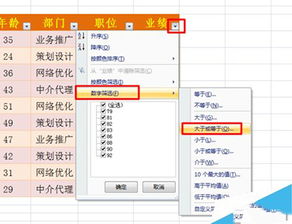
步骤 3: 筛选单个条件: 在表格旁边选中你想要筛选的列,并在下拉箭头中选择一个筛选方式(如“等于”,“不等于”,“大于”,“小于”等),如果我们要查找名字为 "John" 的所有员工,可以先在名字这一列上进行筛选,然后选择 “等于” 条件。
步骤 4: 使用多个条件: 如果你有多个筛选条件,可以在不同的列上分别进行筛选,你想找同时满足名字是 "John" 并且薪水超过50000的所有员工,可以在两个条件上进行筛选,首先在名字上选择“等于”,再在薪水上选择“大于”,最后按“确定”。
步骤 5: 拼接筛选条件: 你可能希望根据多个条件进行筛选,这时你可以使用拼接符(如AND、OR)连接你的筛选条件,如果你想找名字是 "John" 或者薪水超过50000的所有员工,可以使用“或者”的逻辑关系,即在两个筛选条件上都选择“等于”和“大于”。
步骤 6: 自定义筛选条件: 如果你需要自定义筛选条件,比如只显示那些在过去一个月内入职的员工,可以先在入职日期列上进行筛选,然后选择“大于或等于”条件,并输入相应的日期,这样就可以得到符合条件的所有员工。
步骤 7: 利用高级筛选: 如果你需要更复杂的筛选需求,可以使用高级筛选功能,选择你要复制到新位置的区域,然后点击“数据”选项卡下的“高级”按钮,你可以设置更多自定义的筛选规则,包括时间范围、文本匹配等等。
步骤 8: 删除不需要的筛选项: 当你的筛选工作完成后,有时可能会发现有些筛选项并不需要保留,你可以通过取消勾选这些项的方式删除它们,这一步非常简单,只需点击筛选条件旁边的复选框即可。
通过以上步骤,你应该能够熟练掌握 Excel 中的筛选技巧,有效地管理大量的数据信息,灵活运用这些筛选功能可以使您的工作效率大大提高!
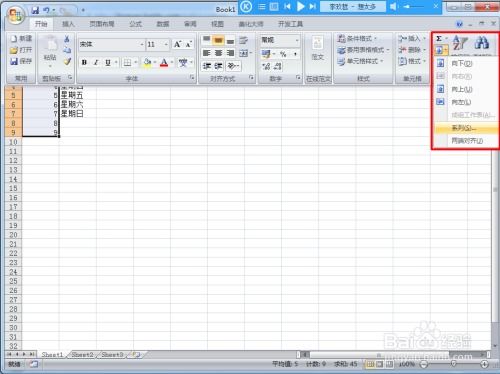

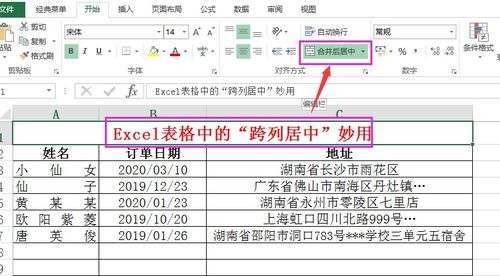
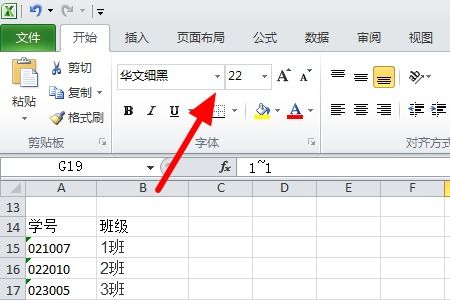
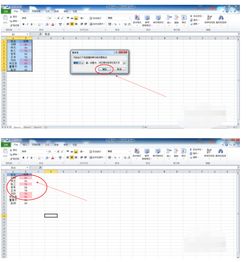

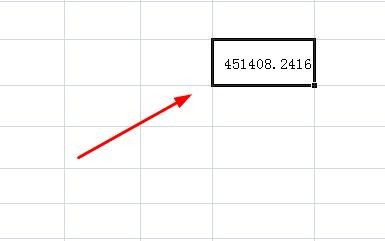
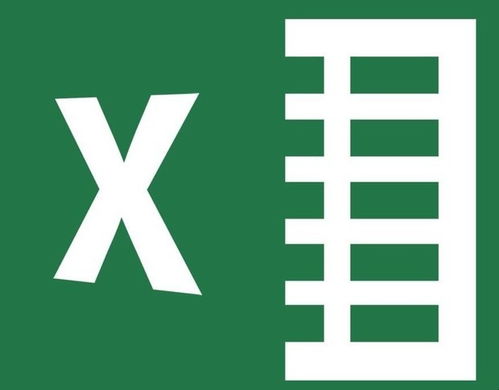



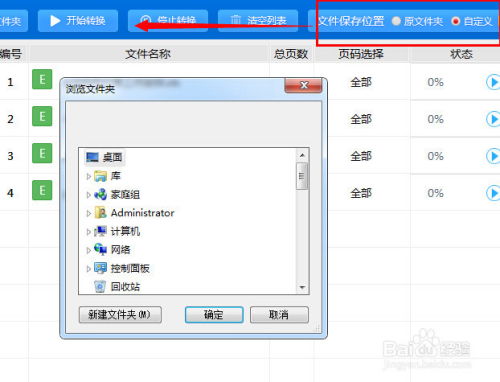
有话要说...